ANSYS基础教程—实体建模
ANSYS基础教程—实体建模
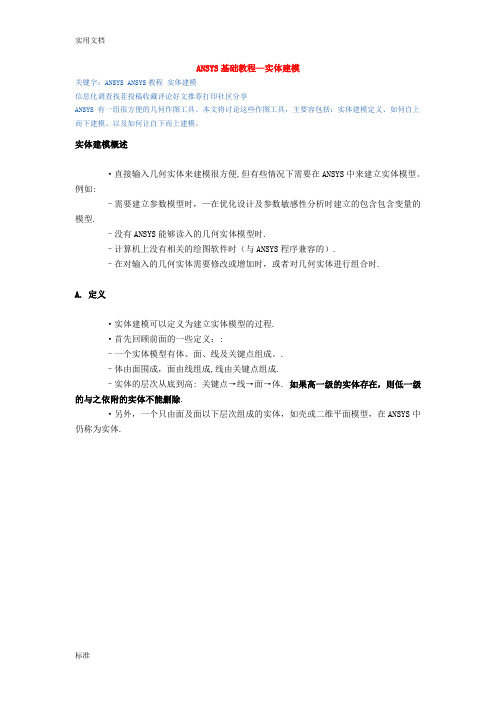
ANSYS基础教程—实体建模关键字:ANSYS ANSYS教程实体建模信息化调查找茬投稿收藏评论好文推荐打印社区分享ANSYS 有一组很方便的几何作图工具。
本文将讨论这些作图工具,主要容包括:实体建模定义、如何自上而下建模、以及如何让自下而上建模。
实体建模概述·直接输入几何实体来建模很方便,但有些情况下需要在ANSYS中来建立实体模型。
例如:–需要建立参数模型时,—在优化设计及参数敏感性分析时建立的包含包含变量的模型.–没有ANSYS能够读入的几何实体模型时.–计算机上没有相关的绘图软件时(与ANSYS程序兼容的).–在对输入的几何实体需要修改或增加时,或者对几何实体进行组合时.A. 定义·实体建模可以定义为建立实体模型的过程.·首先回顾前面的一些定义::–一个实体模型有体、面、线及关键点组成。
.–体由面围成,面由线组成,线由关键点组成.–实体的层次从底到高: 关键点→线→面→体. 如果高一级的实体存在,则低一级的与之依附的实体不能删除.·另外,一个只由面及面以下层次组成的实体,如壳或二维平面模型,在ANSYS中仍称为实体.·建立实体模型可以通过两个途径:–由上而下–由下而上·由上而下建模;首先建立体(或面),对这些体或面按一定规则组合得到最终需要的形状.·由下而上建模;首先建立关键点,由这些点建立线.·可以根据模型形状选择最佳建模途径.·下面详细讨论建模途径。
B. 由上而下建模·由上而下建模;首先建立体(或面),对这些体或面按一定规则组合得到最终需要的形状.–开始建立的体或面称为图元.–工作平面用来定位并帮助生成图元.–对原始体组合形成最终形状的过程称为布尔运算.·图元是预先定义好的几何体,如圆、多边形和球体.·二维图元包括矩形、圆、三角形和其它多边形.·三维图元包括块体, 圆柱体, 棱体,球体,和圆锥体.·当建立二维图元时,ANSYS 将定义一个面,并包括其下层的线和关键点。
ANSYS基础教程—APDL基础
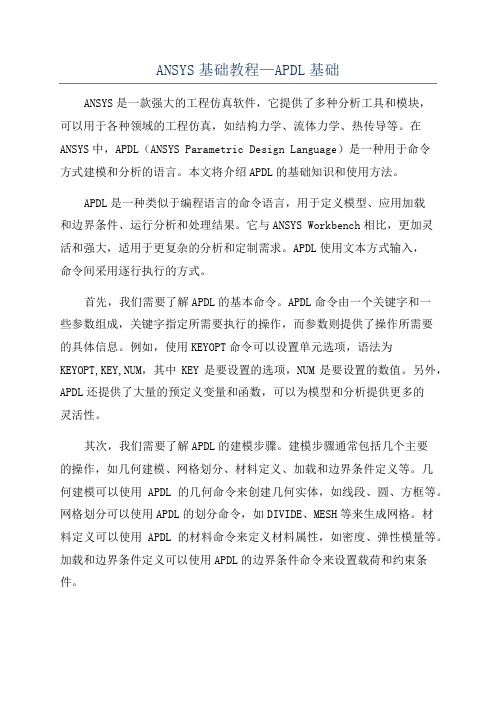
ANSYS基础教程—APDL基础ANSYS是一款强大的工程仿真软件,它提供了多种分析工具和模块,可以用于各种领域的工程仿真,如结构力学、流体力学、热传导等。
在ANSYS中,APDL(ANSYS Parametric Design Language)是一种用于命令方式建模和分析的语言。
本文将介绍APDL的基础知识和使用方法。
APDL是一种类似于编程语言的命令语言,用于定义模型、应用加载和边界条件、运行分析和处理结果。
它与ANSYS Workbench相比,更加灵活和强大,适用于更复杂的分析和定制需求。
APDL使用文本方式输入,命令间采用逐行执行的方式。
首先,我们需要了解APDL的基本命令。
APDL命令由一个关键字和一些参数组成,关键字指定所需要执行的操作,而参数则提供了操作所需要的具体信息。
例如,使用KEYOPT命令可以设置单元选项,语法为KEYOPT,KEY,NUM,其中KEY是要设置的选项,NUM是要设置的数值。
另外,APDL还提供了大量的预定义变量和函数,可以为模型和分析提供更多的灵活性。
其次,我们需要了解APDL的建模步骤。
建模步骤通常包括几个主要的操作,如几何建模、网格划分、材料定义、加载和边界条件定义等。
几何建模可以使用APDL的几何命令来创建几何实体,如线段、圆、方框等。
网格划分可以使用APDL的划分命令,如DIVIDE、MESH等来生成网格。
材料定义可以使用APDL的材料命令来定义材料属性,如密度、弹性模量等。
加载和边界条件定义可以使用APDL的边界条件命令来设置载荷和约束条件。
最后,我们需要了解如何运行模型分析和处理结果。
在APDL中,可以使用SOLVE命令来运行模型分析,语法为SOLVE,SOLVEID,其中SOLVEID是分析的编号。
在进行分析之前,需要保证模型的几何、网格、材料定义和加载边界条件正确无误。
分析完成后,可以使用APDL的后处理命令来处理结果,如输出节点和单元的位移、应力等信息。
第四章 ANSYS实体建模

二、ANSYS的坐标系及其操作 的坐标系及其操作
1、总体坐标系 、
最基本的空间描述坐标系。存在与 分析的全部进程中, 最基本的空间描述坐标系。存在与ANSYS分析的全部进程中,是一个绝对的参考 分析的全部进程中 是空间定义的基础,不可以进行坐标变换和修改。 程序提供了4个总体 系,是空间定义的基础,不可以进行坐标变换和修改。ANSYS程序提供了 个总体 程序提供了 坐标系,如图所示。 坐标系,如图所示。
二、ANSYS的坐标系及其操作 的坐标系及其操作
ANSYS程序中,有完整的坐标系用于描述几何模型和有限元模型。坐标系的种 程序中,有完整的坐标系用于描述几何模型和有限元模型。 程序中 类分为总体坐标系、局部坐标系、工作平面、显示坐标系、节点坐标系、 类分为总体坐标系、局部坐标系、工作平面、显示坐标系、节点坐标系、单元坐标 系和结果坐标系。在此主要介绍总体坐标系、局部坐标系、工作平面、 系和结果坐标系。在此主要介绍总体坐标系、局部坐标系、工作平面、显示坐标系 及其相关的操作方法,菜单系统如图所示。 及其相关的操作方法,菜单系统如图所示。
鼠标拾取对话框
2)拾取实体对象 ) 拾取实体对象,包括点、 拾取实体对象,包括点、线、面、体、节点与单元 等,各类实体对象的拾取会弹出如图所示的拾取对象对话 框。以图所示创建一条直线时拾取两个关键点的拾取对话 框为例,该对话框被4个横线分成 个区。 个横线分成5个区 框为例,该对话框被 个横线分成 个区。 为拾取对象, 第1区:选择拾取模式,选中 区 选择拾取模式,选中pick为拾取对象,选中 为拾取对象 unpick表示将已选择的对象反选掉。 表示将已选择的对象反选掉。 表示将已选择的对象反选掉 第2区:选择方法。 区 选择方法。 Single:选择该项则用鼠标逐个拾取对象。 :选择该项则用鼠标逐个拾取对象。 Box:选中该项则用鼠标定义一个矩形框拾取对象。 :选中该项则用鼠标定义一个矩形框拾取对象。 Polygon:选中该项则用鼠标定义一个多边形框拾取对 : 象。 Circle:选中该项则用鼠标定义一个圆形拾取对象。 :选中该项则用鼠标定义一个圆形拾取对象。 Loop:选中该选项则用鼠标选中一个对象链 环上的一 :选中该选项则用鼠标选中一个对象链/环上的一 个对象,从而选中链/环上的所有对象 如一个圆线由4段 环上的所有对象。 个对象,从而选中链 环上的所有对象。如一个圆线由 段 弧组成,只需选中其中一段弧程序会自动搜索并选中所有4 弧组成,只需选中其中一段弧程序会自动搜索并选中所有 段弧。 段弧。
ANSYS实体建模
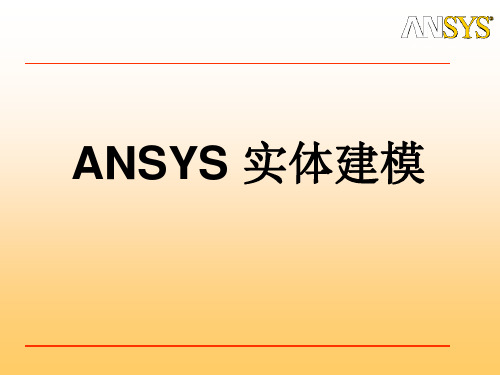
全局坐标系(续) ■ 缺省时,全局直角坐标系是激活坐标系 ■ 激活坐标系也可为柱(或球、其它坐标系)
局部坐标系(Local CS )
节点坐标系—用于载荷和自由度定向(续)
■ 有时,需要旋转模型中某些节点的节点坐标系,用于 有坡度的滑动支撑或施加径向位移:
节点坐标系—举例
■ 观看节点坐标系: Utility Menu: PlotCtrls > Symbols >
体的生成
选项-创建体的功能 Main Menu: Preprocessor > -Modeling- Create > Volumes-
实体建模的基本途径
■ 由底向上建模: 按点、线、面、体顺序由低级 图元起形成几何实体;
■ 由顶向下建模: 直接生成顶级图元,通过布尔 操作完成目标几何实体。
■ 利用已有的图元
模型
实体建模和直接生成有限元模型的优缺点对比
实体建模的方法
➢ 一、自底向建模:即首先定义关键点,再利用关键点 定义较高级别的图元(线、面、体),即由点到线、 由线到面、由面到体,即由低级到高级
➢ 二、自顶向下建模:即直接建立体、面或线,然后 ANSYS软件自动生成所有从属于该图元的低级图元。
图元: 点、线、面、体 图元的等级:由低至高 => 点、线、面、体
Operate其它操作(续)
➢ Extrude——拖拉,是利用低维数的几何元素按照一定 的拖拉方式获得高维数的几何对象
Operate其它操作(续)
➢ Extand Line——延伸线,在线的一端延长给定长度
Operate其它操作(续)
➢ Scale——比例缩放,是在将激活的坐标系下对单个或 多个图元进行放大或缩小,包含复制和移动两种方式。
Ansys Workbench详解教程

2020/6/29
18
创建、打开、保存文档
File菜单或者工具条的 1、创建一个新文档。选择File—New命令。 2、 打开文档。选择File—Open命令。 3、保存文档。选择File—Save或Save As命令,
一般保存为.dsdb格式的文档。
2
有限元基本概念
概念
把一个原来是连续的物体划分为有限个单元,这些单元通过有
限个节点相互连接,承受与实际载荷等效的节点载荷,并根据力的 平衡条件进行分析,然后根据变形协调条件把这些单元重新组合成能
够进行综合求解的整体。 有限元法的基本思想—离散化。
节点 单元 载荷 约束 分析类型
2020/6/29
3
ANSYS Workbench12.0 基础培训讲义
(内部共享)
2020/6/29
1
主要内容
一、有限元基本概念
二、Ansys Workbench 软件介绍
基本操作 有限元分析流程的操作 静力学分析与模态分析 FEA模型的建立
(本次培训不涉及非线性问题 ,所讲内容主要针对三维实体单元。 )
2020/6/29
求解得到节点位移
根据弹性力学公式得到单元应变、应力
7
有限元法的基本步骤
1. 结构离散; 2. 单元分析
a. 建立位移函数 b. 建立单元刚度方程
n
y ii
i
k e e F e
c. 计算等效节点力
3. 进行单元集成; 4. 得到节点位移;
K F
5. 根据弹性力学公式计算单元应变、应力。
8
ANSYS Workbench 软件介绍
ANSYS基础教程—实体建模
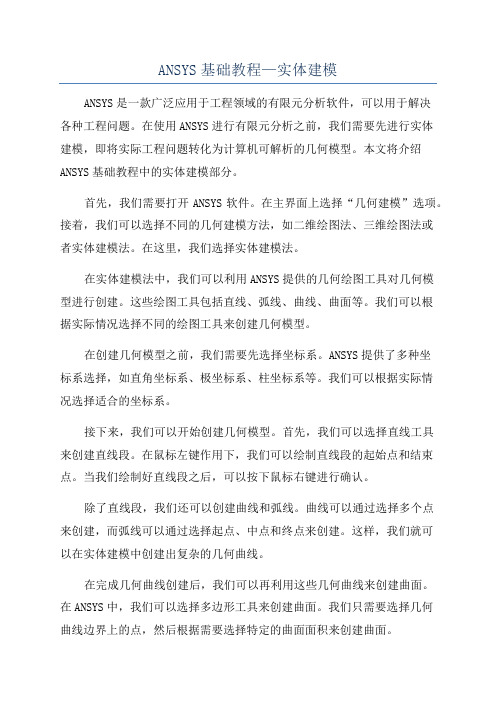
ANSYS基础教程—实体建模ANSYS是一款广泛应用于工程领域的有限元分析软件,可以用于解决各种工程问题。
在使用ANSYS进行有限元分析之前,我们需要先进行实体建模,即将实际工程问题转化为计算机可解析的几何模型。
本文将介绍ANSYS基础教程中的实体建模部分。
首先,我们需要打开ANSYS软件。
在主界面上选择“几何建模”选项。
接着,我们可以选择不同的几何建模方法,如二维绘图法、三维绘图法或者实体建模法。
在这里,我们选择实体建模法。
在实体建模法中,我们可以利用ANSYS提供的几何绘图工具对几何模型进行创建。
这些绘图工具包括直线、弧线、曲线、曲面等。
我们可以根据实际情况选择不同的绘图工具来创建几何模型。
在创建几何模型之前,我们需要先选择坐标系。
ANSYS提供了多种坐标系选择,如直角坐标系、极坐标系、柱坐标系等。
我们可以根据实际情况选择适合的坐标系。
接下来,我们可以开始创建几何模型。
首先,我们可以选择直线工具来创建直线段。
在鼠标左键作用下,我们可以绘制直线段的起始点和结束点。
当我们绘制好直线段之后,可以按下鼠标右键进行确认。
除了直线段,我们还可以创建曲线和弧线。
曲线可以通过选择多个点来创建,而弧线可以通过选择起点、中点和终点来创建。
这样,我们就可以在实体建模中创建出复杂的几何曲线。
在完成几何曲线创建后,我们可以再利用这些几何曲线来创建曲面。
在ANSYS中,我们可以选择多边形工具来创建曲面。
我们只需要选择几何曲线边界上的点,然后根据需要选择特定的曲面面积来创建曲面。
ANSYS结构分析教程篇
ANSYS结构分析基础篇一、总体介绍进行有限元分析的基本流程:1.分析前的思考1)采用哪种分析(静态,模态,动态...)2)模型是零件还是装配件(零件可以form a part形成装配件,有时为了划分六面体网格采用零件,但零件间需定义bond接触)3)单元类型选择(线单元,面单元还是实体单元)4)是否可以简化模型(如镜像对称,轴对称)2.预处理1)建立模型2)定义材料3)划分网格4)施加载荷及边界条件3.求解4.后处理1)查看结果(位移,应力,应变,支反力)2)根据标准规范评估结构的可靠性3)优化结构设计高阶篇:一、结构的离散化将结构或弹性体人为地划分成由有限个单元,并通过有限个节点相互连接的离散系统。
这一步要解决以下几个方面的问题:1、选择一个适当的参考系,既要考虑到工程设计习惯,又要照顾到建立模型的方便。
2、根据结构的特点,选择不同类型的单元。
对复合结构可能同时用到多种类型的单元,此时还需要考虑不同类型单元的连接处理等问题。
3、根据计算分析的精度、周期及费用等方面的要求,合理确定单元的尺寸和阶次。
4、根据工程需要,确定分析类型和计算工况。
要考虑参数区间及确定最危险工况等问题。
5、根据结构的实际支撑情况及受载状态,确定各工况的边界约束和有效计算载荷。
二、选择位移插值函数1、位移插值函数的要求在有限元法中通常选择多项式函数作为单元位移插值函数,并利用节点处的位移连续性条件,将位移插值函数整理成以下形函数矩阵与单元节点位移向量的乘积形式。
位移插值函数需要满足相容(协调)条件,采用多项式形式的位移插值函数,这一条件始终可以满足。
但近年来有人提出了一些新的位移插值函数,如:三角函数、样条函数及双曲函数等,此时需要检查是否满足相容条件。
2、位移插值函数的收敛性(完备性)要求:1)位移插值函数必须包含常应变状态。
2)位移插值函数必须包含刚体位移。
3、复杂单元形函数的构造对于高阶复杂单元,利用节点处的位移连续性条件求解形函数,实际上是不可行的。
Ansys基础教程
Create > -Lines- Lines
Create > -Lines- Arcs
Create > -Lines- Splines
L,k1,k2
L,k1,k2,k3,radius
面
• 用由下向上的方法生成面时, 需要的关键点或线必须已经定义。 (A——关键点〔顺序〕、AL——线)
可以根据模型形状选择最佳建模途径.
下面详细讨论建模途径。
实体建模 B. 自顶向下建模
• 自顶向下建模: 首先建立高级图元(体或 面),对这些高级图元(体或面)按一定规 则组合得到最终需要的形状.
• 开始建立的体或面称为图元。 • 生成一种体素时会自动生成所有的从属于
该体素的较低级图元。 • 对几何图元进行组合计算形成最终形状的
ANSYS教程
ANSYS 结构分析
第一章 ANSYS主要功能与模块
• ANSYS是世界上著名的大型通用有 限元计算软件, 它包括热、电、磁、流体和 结构等诸多模块, 具有强大的求解器和前、 后处理功能, 为我们解决复杂、庞大的工程 项目和致力于高水平的科研攻关提供了一 个优良的工作环境, 是一个开放的软件, 支 持进行二次开发。 • 目前主流版本12.0,13.0,14.0,14.5
一、主要功能简介
• 1. 结构分析
• 1) 静力分析 – 求解静力载荷作用下结 构的位移和应力等. 可以考虑结构的线性及 非线性行为。
• ● 线性结构静力分析 (linear)
• ● 非线性结构静力分析 (nonlinear)
•
♦ 几何非线性: 大变形、大应变、
应力强化、旋转软化
•
♦ 材料非线性: 塑性、粘弹性、粘
ANSYS有限元基础教程第三章答案
ANSYS有限元基础教程第三章答案1.填空题(1)ANSYS 11.0的操作方式可分为GUI方式和命令方式。
(2)主菜单(Main Menu)是使用GUI模式进行有限元分析的主要操作窗口,包含了ANSYS软件的主要功能:参数选择、预处理器、求解计算器或求解计算模块、通用后处理、时间历程后处理模块或称时间历程后处理器和优化设计模块等。
(3)可以对图形视窗中的模型进行缩放、移动和视角切换的工具栏是试图工具栏。
(4)工程领域常用的数据模拟方法有有限元法、边界元法、离散单元法和有限差分法等。
就广泛性而言,主要还是有限单元法。
2.判断题(1)ANSYS是一个通用的有限元分析软件,它具有多种多样的分析能力,包括简单的线性静态分析和复杂的非线性动态分析。
(√)(2)选择开始→程序→ANSYS 11.0→ANSYS Product Launcher命令可直接启动ANSYS 11.0程序。
(×)(3)ANSYS软件中常用到的有限单元有Link单元、Beam单元、Block单元和Plane单元等。
(√)(4)一个典型的ANSYS分析过程可分为以下6个步骤:定义参数、创建几何模型、划分网格、加载数据、求解计算和结果分析。
(√)第2章实体建模1.填空题(1)实体模型由点、线、面和体组合而成,这些基本的点、线、面和体在ANSYS软件中通常称为图元。
直接生成实体模型的方法主要有自底向上和自顶向下两种。
(2)建立实体模型时,关键点是最小的图元对象,关键点即为结构中一个点的坐标,点与点连接成线,也可直接组合成面及体。
(3)布尔运算就是对生成的实体模型进行诸如交、并、减等的逻辑运算处理。
这样就给用户快速生成复杂模型提供了极大的方便。
(4)将两个或多个图元连接以生成三个或更多新的图元的布尔运算叫做搭接运算。
2.判断题(1)选择Main Menu→Preprocessor→Modeling→Delete→Lines Only命令,可删除线及其上的关键点。
ansys 中的实体建模
第五章实体建模5.1实体建模操作概述用直接生成的方法构造复杂的有限元模型费时费力,使用实体建模的方法就是要减轻这部分工作量。
我们先简要地讨论一下使用实体建模和网格划分操作的功能是怎样加速有限元分析的建模过程。
自下向上地模造有限元模型:定义有限元模型顶点的关键点是实体模型中最低级的图元。
在构造实体模型时,首先定义关键点,再利用这些关键点定义较高级的实体图元(即线、面和体)。
这就是所谓的自下向上的建模方法。
一定要牢记的是自下向上构造的有限元模型是在当前激活的坐标系内定义的。
图5-1自下向上构造模型自上向下构造有限元模型:ANSYS程序允许通过汇集线、面、体等几何体素的方法构造模型。
当生成一种体素时,ANSYS程序会自动生成所有从属于该体素的较低级图元。
这种一开始就从较高级的实体图元构造模型的方法就是所谓的自上向下的建模方法。
用户可以根据需要自由地组合自下向上和自上向下的建模技术。
注意几何体素是在工作平面内创建的,而自下向上的建模技术是在激活的坐标系上定义的。
如果用户混合使用这两种技术,那么应该考虑使用CSYS,WP或CSYS,4命令强迫坐标系跟随工作平面变化。
图5-2自上向下构造模型(几何体素)注意:建议不要在环坐标系中进行实体建模操作,因为会生成用户不想要的面或体。
运用布尔运算:可以使用求交、相减或其它的布尔运算雕塑实体模型。
通过布尔运算用户可直接用较高级的图元生成复杂的形体。
布尔运算对于通过自下向上或自上向下方法生成的图元均有效。
图5-3使用布尔运算生成复杂形体。
拖拉或旋转:布尔运算尽管很方便,但一般需耗费较多的计算时间。
故在构造模型时,如果用拖拉或旋转的方法建模,往往可以节省计算时间,提高效率。
图5-4拖拉一个面生成一个体〔VDRAG〕移动和拷贝实体模型图元:一个复杂的面或体在模型中重复出现时仅需要构造一次。
之后可以移动、旋转或拷贝到所需的地方。
用户会发现在方便之处生成几何体素再将其移动到所需之处,这样往往比直接改变工作平面生成所需体素更方便。
- 1、下载文档前请自行甄别文档内容的完整性,平台不提供额外的编辑、内容补充、找答案等附加服务。
- 2、"仅部分预览"的文档,不可在线预览部分如存在完整性等问题,可反馈申请退款(可完整预览的文档不适用该条件!)。
- 3、如文档侵犯您的权益,请联系客服反馈,我们会尽快为您处理(人工客服工作时间:9:00-18:30)。
ANSYS基础教程—实体建模关键字:ANSYS ANSYS教程实体建模信息化调查找茬投稿收藏评论好文推荐打印社区分享ANSYS 有一组很方便的几何作图工具。
本文将讨论这些作图工具,主要内容包括:实体建模定义、如何自上而下建模、以及如何让自下而上建模。
实体建模概述·直接输入几何实体来建模很方便,但有些情况下需要在ANSYS中来建立实体模型。
例如:–需要建立参数模型时,—在优化设计及参数敏感性分析时建立的包含包含变量的模型.–没有ANSYS能够读入的几何实体模型时.–计算机上没有相关的绘图软件时(与ANSYS程序兼容的).–在对输入的几何实体需要修改或增加时,或者对几何实体进行组合时.A. 定义·实体建模可以定义为建立实体模型的过程.·首先回顾前面的一些定义::–一个实体模型有体、面、线及关键点组成。
.–体由面围成,面由线组成,线由关键点组成.–实体的层次从底到高: 关键点→线→面→体. 如果高一级的实体存在,则低一级的与之依附的实体不能删除.·另外,一个只由面及面以下层次组成的实体,如壳或二维平面模型,在ANSYS中仍称为实体.·建立实体模型可以通过两个途径:–由上而下–由下而上·由上而下建模;首先建立体(或面),对这些体或面按一定规则组合得到最终需要的形状.·由下而上建模;首先建立关键点,由这些点建立线.·可以根据模型形状选择最佳建模途径.·下面详细讨论建模途径。
B. 由上而下建模·由上而下建模;首先建立体(或面),对这些体或面按一定规则组合得到最终需要的形状.–开始建立的体或面称为图元.–工作平面用来定位并帮助生成图元.–对原始体组合形成最终形状的过程称为布尔运算.·图元是预先定义好的几何体,如圆、多边形和球体.·二维图元包括矩形、圆、三角形和其它多边形.·三维图元包括块体, 圆柱体, 棱体,球体,和圆锥体.·当建立二维图元时,ANSYS 将定义一个面,并包括其下层的线和关键点。
·当建立三维图元时,ANSYS 将定义一个体,并包括其下层的面、线和关键点。
·图元可以通过输入尺寸或在图形窗口拾取来建立。
.–例如建立实心圆:·前处理> -建模-生成> -面-圆>–生成块体:·Preprocessor > -Modeling-Create > -Volumes-Block >·工作平面—一个可动的二维参考平面,用来定位确定图元。
缺省状态下,工作平面原点与整体坐标系原点重合,但可以把工作平面移动或旋转到任意位置.–利用显示格栅,在工作平面上作图就象在方格纸上作图。
–除了格栅的设置外,工作平面是无限的。
·所有的工作平面命令菜单均在Utility Menu > WorkPlane.·工作平面控制菜单(WP Settings)控制下列内容:–WP display -只显示三个坐标轴(缺省),只显示格栅,或两者均显示。
–Snap -便于在工作平面上拾取格栅上的点.–Grid spacing –栅距.–Grid size -显示的工作平面大小(大小无限制).·用Offset和Align菜单可以把工作平面移到期望的任意位置. –通过增量移动工作平面·用按扭实现(通过指针滑动实现).·或输入希望的增量值.·或使用动态方式(类似移动-缩放-转动).–Offset WP to >保持其当前方向,简单地平移工作平面到期望的位置:·已经存在的一个或多个关键点. 若拾取多个关键点,则工作平面移到这些关键点的平均位置处.·已经存在的一个或多个结点.·通过坐标值指定的一个或多个位置.·总体坐标系原点.·激活坐标系的原点.–Align WP with >此命令用于定位工作平面.·例如, Align WP with Keypoints命令提示拾取三个关键点-一个为原点一个定义X-轴, 一个定义X-Y 平面.·把工作平面移动到其缺省位置(总体坐标系原点,X-Y 平面内)时, 点击Align WP with > Global Cartesian.·演示:–清除数据库–显示工作平面并通过拾取方式建立几个关键点,注意拾取时显示的坐标值.–打开格栅,改变间距,并激活捕捉.–建立更多的关键点.注意指针如何捕捉格栅上的点.–定义两个矩形—一个通过定义角点,另一个通过定义尺寸.–现在把工作平面平移到几个关键点的平均位置处, 然后在平面内将其转30o.–定义多于两个矩形—通过定义角点或通过定义尺寸生成。
注意矩形方向的变化.–沿总体坐标原点调整工作平面,然后用拾取或输入尺寸的方法生成三维图元.·布尔运算是对几何实体进行合并的计算。
ANSYS 中布尔运算包括加、减、相交、叠分、粘接、搭接.·布尔运算时输入的可以是任意几何实体从简单的图元到通过CAD输入的复杂的几何体。
·所有的布尔运算可以在GUI界面下获得Preprocessor > -Modeling-Operate.·在缺省状态下, 布尔运算时输入的几何实体在运算结束后将删除.·被删除实体的编号数被“释放”(即, 这些编号可以可以指定给新的实体,并从可以获得的最小编号开始)。
·加–把两个或多个实体合并为一个.·粘接–把两个或多个实体粘合到一起,在其接触面上具有共同的边界–当你想定义两个不同的实体时特别方便(如对不同材料组成的实体)·搭接–类似于粘合运算,但输入的实体有重叠.·减–删除“母体”中一块或多块与子体重合的部分。
–对于建立带孔的实体或准确切除部分实体特别方便.·叠分–把一个实体分割为两个或多个,它们仍通过共同的边界连接在一起.–“切割工具”可以是工作平面、面线甚至于体.–在用块体划分网格时,通过对实体的分割,可以把复杂的实体变为简单的体.·相交–只保留两个或多个实体重叠的部分.–如果输入了多于两个的实体,则有两种选择: 公共相交和两两相交·公共相交只保留全部实体的共同部分.·两两相交则保留每一对实体的共同部分,这样,有可能输出多个实体.·互分–把两个或多个实体分为多个实体,但相互之间仍通过共同的边界连接在一起。
–若想找到两条相交线的交点并保留这些线时,此命令特别有用,如下图所示. (交运算可以找到交点但删除了两条线)·演示:–通过在矩形中减去一个圆实现钻一个孔(或者在一个块体中减去柱体实现)–画两个相交的实体,并存储db, 然后作交运算. 现在恢复db并对实体进行相加. 注意比较两种运算的不同. (合运算类似交运算.)–模型:·block,-2,2, 0,2, -2,2·sphere,2.5,2.7·vinv,all! intersectionC. 由下而上建模·由下向上建模时首先建立关键点,从关键点开始建立其它实体。
·如建立一个L-形时, 可以先下面所示的角点.然后通过连接点简单地形成面,或者先形成线,然后用线定义面.关键点·定义关键点:–Preprocessor > -Modeling-Create > Keypoints–或者用K命令组立的命令: K, KFILL, KNODE,等.·生成关键点时只需要关键点的编号及点的坐标值数据.–关键点编号的缺省值为下一个整数–坐标位置可以通过在工作平面上拾取或输入X,Y,Z 坐标值确定.坐标值如何确定?它依赖于当前激活坐标系.激活坐标系·缺省时是总体直角坐标系.·用CSYS命令(或Utility Menu > WorkPlane> Change Active CS to) 可将其改变为–总体直角坐标系[csys,0]–总体柱坐标系[csys,1]–总体球坐标系[csys,2]–工作平面[csys,4]–或用户定义的局部坐标系[csys, n]这些坐标系将在下面介绍。
总体坐标系·模型的总体参考系.·可以是直角坐标系(0)、柱坐标系(1)或球坐标系(2).–例如, 总体直角坐标系中的点(0,10,0)与总体柱坐标系中的点(10,90,0)是同一个点.局部坐标系·用户在期望的位置定义的坐标系, 其ID编号大于或等于11. 位置可以在:–工作平面原点[CSWP]–位于特定的坐标位置[LOCAL]–位于已经存在的关键点[CSKP]或节点[CS]·可以是直角坐标系、柱坐标系或球坐标系.·可以绕X、Y、Z轴旋转.工作平面坐标系·依附于工作平面上.·主要用来确定实体图元的位置及方向.·也可以通过在工作平面上拾取来定义关键点.·可以定义多个坐标系,但任何时候只能有一个坐标系被激活.·有些几何实体受定义时激活坐标系的影响[CSYS]:–关键点和节点位置–线的曲率–面的曲率–生成或填充的关键点和节点–等等.·图形窗口标题显示了活动坐标系.·有许多方法定义线,如:·如果定义面或体, ANSYS 将自动生成未定义的线,线的曲率由当前激活坐标系确定.·在生成线时,关键点必须存在。
·用由下向上的方法生成面时,需要的关键点或线必须已经定义·如果定义体,ANSYS 将自动生成未定义的面、线,线的曲率由当前激活坐标系确定.·用由下向上的方法生成体时,需要的关键点或线或面必须已经定义·演示:–清除数据库–生成5个关键点(1,2), (3,2), (4,0), (1,1.5), (2.5,0)–转到CSYS,1 并在激活坐标系中关键点4和5之间生成线(“in active CS”)。
–转回CSYS,0 并通过关键点生成面,注意其它需要的线将自动生成全部线都是直线.–定义两个圆:·半径0.3R, 圆心位于(2.25,1.5)·半径0.35R, 圆心位于(3.0,0.6)–从基本面中减去两个圆. (这里采用由上而下和由下而上的建模方式.)–存为r.db·在由上而下和由下而上的建模方式均可对实体进行布尔运算.·除了布尔运算,还有许多其它操作命令:–拖拉–缩放–移动–拷贝–反射–合并–倒角拖拉·利用已经存在的面快速生成体(或由线生成面或由关键点生成线).·如果面已经划分了网格,单元也可以随着面一起拖拉·有四种方法拖拉面:–法向拖拉—通过对面的法向偏移形成体[VOFFST] .–XYZ偏移—通过对面的总体XYZ方向偏移形成体[VEXT]. 可以锥形拖拉–沿坐标轴—绕坐标轴旋转面形成体(也可通过两个关键点旋转) [VROTAT]. –沿直线—沿一条线或一组邻近的线拖拉面形成体[VDRAG].缩放·从一种单位系统转到另一种单位系统时特别方便.移动·通过增量DX,DY,DZ控制实体的移动或旋转.–DX,DY,DZ定义在激活坐标系中–平移实体时,令激活坐标系为直角坐标系–转动实体时,令激活坐标系为柱或球坐标系–可以使用下列命令VGEN, AGEN, LGEN, KGEN·另一个选项是把坐标转换到另一个坐标系中.–转换发生在激活坐标系与指定的坐标系之间.–此命令在对一个实体的移动和旋转同时进行时很有用. –可使用下列命令·VTRAN, ATRAN, LTRAN, KTRAN拷贝·生成实体的多个拷贝·通过复制的份数(2及其以上)及增量DX,DY,DZ 控制. DX,DY,DZ定义在激活坐标系中.·对于生成多个孔、翼等特别有用.反射·沿平面反射实体.·修改反射方向:–X 关于YZ平面反射–Y关于XZ平面反射–Z关于XY平面反射所有的方向均定义在激活坐标系,且必须是直角坐标系.合并·把两个实体合并,并删除重合的关键点.–合并关键点时,如果存在高一层次重合的实体,也将自动被合并.·通常在反射、复制或其它操作后产生重合的实体时需要合并.倒角·线的倒角连接需要两条相交的线,且在相交处有共同的关键点.–如果共同的关键点不存在,则首先作互分的运算.–ANSYS不改变依附的面(如果有),因此,需要用加或减的命令修改倒角区域. ·面的倒角与此相似·演示:–恢复r.db 文件(需要时)–在点(0,0) and (0,1)处生成两个关键点连成轴,然后绕轴把面旋转60o拉伸–重新调如r.db–绕Y轴径向复制rib:·在整体坐标系原点建立局部柱坐标系,具有角度THYZ = -90·复制7份(6份是新复制的)增量为DY=15–用ASKIN,P命令生成3个外部表面–重新调如r.db–以0.5R在上部和右边线之间倒角. (注意附着于面上的线已被修改.这在某些情况下是允许的.)–通过线生成三角形的面,然后从主面中减去它。
